Как на компьютере или ноутбуке передать файлы через bluetooth. На примере мы берем ноутбук работающий на Windows 8, на других версиях Виндовс все то же самое.
У вас ноутбук и вы не знаете как передать файлы через bluetooth? В этой статье мы расскажем как с компьютера или ноутбука с операционной системой Windows перекинуть файлы по блютус на телефон или другие устройства и как включать блютус на ноутбуке.
Функция блютуз на ноутбуке одна из самых полезных возможностей позволяющее передавать файлы без проводов. Есть конечно возможность перекинуть с компьютера файлы и через карту памяти, но не все смартфоны поддерживают карт памяти. Да и к тому же если нам нужно передавать одну фотографию или один файл мы же не хотим терять лишнее время и переставлять карт памяти или не хотим искать и подключать кабель, для этого есть функция Bluetooth.
Не все компьютеры поддерживаю блютус хотя если у вас новый ноутбук то bluetooth я думаю в нем уже должен быть и вы можете передавать через него файлы на другой ноутбук, телефон, андроид, планшет, компьютер короче на все устройства поддерживающие функцию блютус.
Давайте посмотрим как передать файлы с ноутбука на телефон по блютуз. Для этого выбираем на компьютере файл который мы хотим перекинуть по блютуз и указываем на него мышью. Дальше нажимаем на правую кнопку мыши и вызываем меню с возможностями применения к выбранному файлу. Смотрите ниже на прикрепленный скриншот.
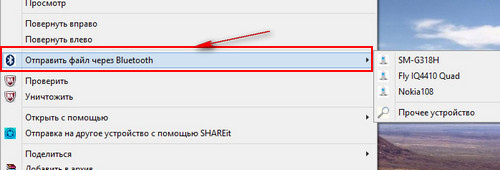
Далее выбираем устройство на которое мы хотим передать файл с ноутбука по блютус. Не забудьте включить Bluetooth на телефоне или ином устройстве для его обнаружения компьютером на который мы хотим передать файл. Для приема файла подтвердите на принимаемом устройстве.
Вы можете посмотреть настройки блютуса на ноутбуке или компьютере с операционной системой Windows, а так же увидите, с какими устройствами уже установлена связь. Для этого откройте скрытые значки в нижней части экрана с правой стороны как показано на прикрепленном картинке и выберите иконку настроек bluetooth.
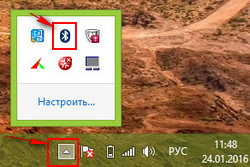
В открывшемся окне можно включить или выключить блютуз. Так же компьютер начнет поиск устройств с включенным блютус, и вы увидите список уже ранее подключенных телефонов или иных устройств которые можно сразу выбрать для передачи файла. Если вы хотите передать файл через bluetooth ноутбука на телефон или другое устройство, которое отсутствует в списке, то вы должны выбрать его в списке обнаруженных устройств.
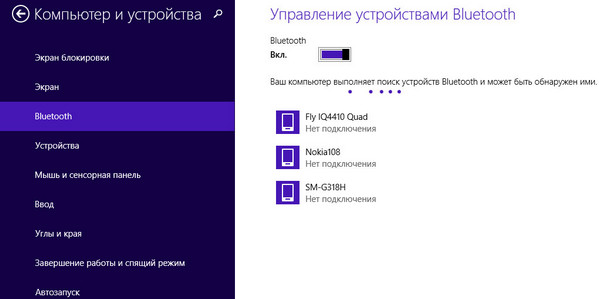
Если нужное устройство отсутствует, возможно на нем нужно включить bluetooth. Так же иногда приходится включить видимость блютус на телефоне для первой передачи файла. Далее это устройство вы будете видеть в списке устройств и для передачи файлов с ноутбука нужно будет просто активировать блютуз на телефоне.
- Надеюсь вам помогла данная статья как на ноутбуке с Виндовс перекинуть файлы на телефон или другое устройство.
- Мы будем рады, если вы оставите отзывы, комментарий, полезные советы или дополнение к статье.
- Большая просьба делиться полезными советами, оказывать взаимную помощь. Возможно, именно ваш совет поможет решить чью ни будь проблему!
- Спасибо за отзывчивость, помощь и полезные советы!
Включите на своем Android устройстве Bluetooth.
— Сделайте это в настройках своего телефона: Настройки — Подключения — Bluetooth. Пальцем активируйте эту функцию. Тоже самое можно проделать, просто опустив верхнюю строку уведомлений на рабочем столе.
— Проделайте тоже самое на втором телефоне или планшете, на который хотите отправить фото.
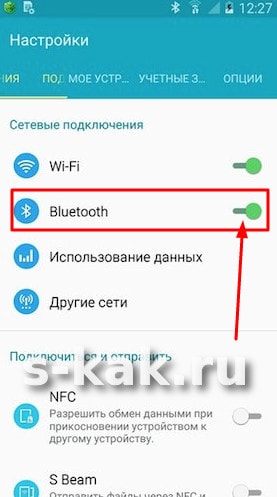
— Далее, вам следует держать оба смартфона на близком расстоянии. Кликните на своем устройстве «Поиск», так будет искаться второй телефон. Соединение произойдет при клике по имени.
Отправьте файл по Bluetooth с помощью кнопки «Поделиться»
Для того чтобы начать передачу файлов с телефона на телефон через Bluetooth вам понадобится какое-то приложение для работы с файлами. Это может быть файловый менеджер или программа для просмотра фотографий. Фактически подойдет любое приложение, которое может работать с вашим типом файлов и в котором есть кнопка «Поделиться».
Запустите ваше приложение на телефоне, с которого вы хотите передать файлы, найдите в нем нужные файлы, выделите нужные файлы (установите отметки) и нажмите на кнопку «Поделиться».

В результате появится список приложений, которые можно использовать для передачи файлов. В данном списке нужно найти Bluetooth и нажать на него.

После этого телефон начнет поиск Блютуз устройств по близости, а на экране появится список найденных устройств. Нужно дождаться пока в списке появится телефон, на который нужно передать файлы, и когда он появится нужно просто на него нажать.

Если вы передаете файлы по Bluetooth впервые, то на экранах обоих телефонов появится предложение выполнить сопряжение устройств. Инструкции о том, что нужно делать появятся на экране. Но, обычно для сопряжения устройств достаточно нажать на кнопку «Подтвердить» на обоих устройствах. После всех подтверждений начнется передача файлов с одного телефона на другой.
Топ 3: общий доступ к файлу Bluetooth
Пользователи считают, что проще и быстрее передавать файлы и папки между смартфонами, планшетами и ПК. Совместное использование видео, музыки, документов и приложений. Приложение Bluetooth File Transfer позволяет включить Bluetooth из приложения. Это удобный способ обмена файлами между различными совместимыми с Bluetooth устройствами с программой.
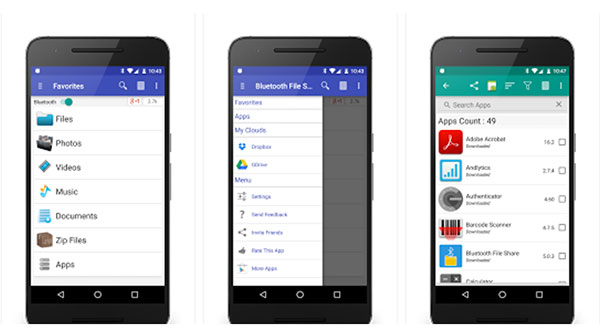
Как передать файлы с компьютера на телефон через bluetooth соединение?
Собственно как передать файлы с компьютера на телефон через bluetooth? До этого я раньше ни разу не подключался по блютузу к компу.
Передача файлов с компьютера на устройство андроид выполняется таким же образом, как и с одного смартфона на другой.
Для этого нужно сделать следующее:
- зайти в настройки телефона;
- включить переключателем bluetooth;
- зайти в его настройки;
- сделать устройство видимым, нажав одноименную кнопку или поставив галку рядом (зависит от модели);
- включить поиск устройств соответствующей кнопкой;

- подождать пока найдется компьютер;
- нажать на пункт с его названием и в диалоговом окне выбрать сопряжение.
Перед отправкой нужно убедиться в наличии на компьютере модулей необходимых для работы с bluetooth. Чтобы перекинуть файл надо:
- на нужный файл нажать правой кнопкой мышки;
- затем в пункте «отправить» выбрать «Устройство Bluetooth».
На смартфоне появится оповещение в виде диалогового окна или в «шторке», в котором нужно нажать «принять». После этого начнется передача файла и после окончания он будет располагаться в папке bluetooth.
Если требуется отправить файл на компьютер, то все делается наоборот:
- на телефоне найти файл;
- после долгого нажатия появится меню;
- нажать на пункт «отправить» и «Bluetooth».
Переданный файл будет в папке мои документы/bluetooth/inbox.
Передача файлов с телефона на планшет через Transfer Tool
Есть ли способ передачи файлов с iPhone на планшет Android или Samsung на iPad через оригинальный USB-кабель напрямую? Каков наилучший способ передачи файлов с телефона на планшет или наоборот? FoneLab HyperTrans Это удобная и профессиональная программа для передачи файлов, позволяющая передавать файлы с iPhone, Android, iOS, компьютера на любые устройства без каких-либо потерь.
FoneLab HyperTrans является мощным средством передачи данных, поскольку предоставляет серию опор:
- Перенос файлов с телефона на планшет или наоборот.
- Поддержка фотографий, видео, музыкальных файлов, аудио форматов, контактов и т. Д.
- Добавляйте, удаляйте, редактируйте, создавайте рингтоны, конвертируйте файлы и управляйте контактами.
- Легко и безопасно перемещать данные одним щелчком мыши на вашем компьютере.
Передача данных с iPhone, Android, iOS, компьютера в любое место без каких-либо потерь.
- Перемещайте файлы между iPhone, iPad, iPod touch и Android.
- Импортируйте файлы с iOS на iOS или с Android на Android.
- Переместите файлы с iPhone / iPad / iPod / Android на компьютер.
- Сохранить файлы с компьютера на iPhone / iPad / iPod / Android.
Как перенести файлы с телефона на планшет через Transfer Tool
Шаг 1 Скачайте и установите программу, запустите программу на своем компьютере. Подключите телефон и планшет к компьютеру с помощью оригинального USB-кабеля. Программа способна легко обнаружить оба устройства.

Шаг 2 Как только программа обнаружит и отсканирует устройство, вы можете просмотреть и выбрать файлы, которые вы хотите передать.
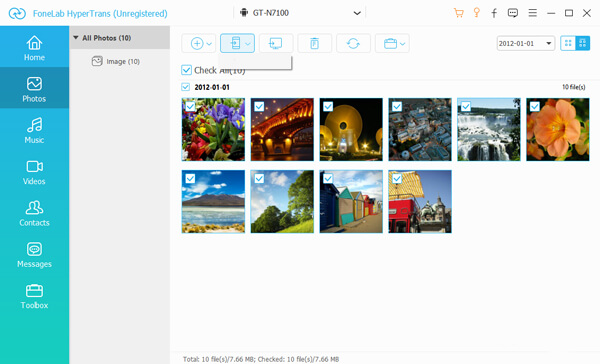
Шаг 3 Нажмите Экспорт на устройство, Вы можете следить за ходом процесса и переданными файлами.

HyperTrans преобразует файлы в JPEG или PNG напрямую, если вы собираетесь передавать изображения HEIC с iPhone на устройства Android. Более того, вы можете редактировать и управлять файлами перед передачей.
Примечание. Инструмент передачи файлов может перекодировать ваши файлы. Более того, он не требует подключения к сети. Таким образом, более удобно передавать большие объемы файлов между мобильными устройствами.
Заключение
В этой статье показаны лучшие способы передачи файлов с телефона на планшет, даже если устройства используют другую операционную систему. Хотя Bluetooth является удобным методом для небольшого числа передач файлов, а облачный сервис — еще одним методом синхронизации файлов между различными устройствами через одну учетную запись, FoneLab HyperTrans — это мощный и профессиональный инструмент для передачи файлов без потери данных.
Передача данных с iPhone, Android, iOS, компьютера в любое место без каких-либо потерь.











